И дело в том, что при подключении монитора или телевизора к компьютеру с Windows 10 HDMI является самым популярным вариантом благодаря высокому качеству вывода звука и видео. Затем мы рассмотрим возможные причины, которые могут вызвать проблему, а также шаги, которые мы должны предпринять, чтобы решить эту проблему.
- Причины, по которым Windows 10 не определяет монитор по HDMI
- Как исправить проблему с подключением монитора через HDMI Выберите HDMI в качестве устройства по умолчанию
- Обнаружение экрана вручную
- Убедитесь, что вывод на дисплей работает правильно
- Обновите драйверы дисплея
- Проблемы с вирусами или вредоносным ПО
- Вернуться к предыдущей версии Windows 10
Почему возникают проблемы с HDMI
Предполагается, что HDMI позволяет легко соединить все ваши устройства с помощью одного кабеля для передачи аудио и видео. Для этого подключенные устройства должны быть «лицензированы» для связи друг с другом через стандарт, известный как HDCP.

Эта способность распознавать устройства и передавать мультимедиа называется «рукопожатием HDMI». Если оно не работает, это означает, что шифрование HDCP, встроенное в сигнал HDMI, не распознается одним или несколькими подключенными устройствами. Обычно это приводит к тому, что вы не можете смотреть фильмы или играть в видеоигры.
Есть несколько вещей, которые вы можете сделать, чтобы обойти эту проблему. Вот как можно устранить проблемы с HDMI.
Как устранить неисправность соединения HDMI
Вот некоторые шаги, которые могут помочь исправить проблемы с подключением HDMI, чтобы вы могли вернуться к играм или просмотру.
- Проверьте подключение кабеля HDMI: убедитесь, что кабель надежно закреплен на обоих концах. Соединения HDMI не прилегают так плотно, как компонентное или композитное, и иногда теряют связь. Если это происходит часто, подумайте о том, чтобы использовать замки для ваших кабелей HDMI или самоблокирующийся кабель.
- Повторите последовательность включения для своих устройств: если вы склонны сначала включать телевизор, а затем другие устройства, попробуйте сначала включить дополнительные устройства, а затем телевизор.
Если у вас есть несколько разных компонентов HDMI, попробуйте запустить их в разных комбинациях. Убедитесь, что вы выбрали правильный вход для устройства, которое вы пытаетесь использовать, будь то игровая консоль или проигрыватель Blu-ray. Некоторые устройства настроены на определенные входы и требуют, чтобы вы настроились на этот вход через пульт. - Попробуйте использовать другой вход HDMI. С помощью пульта дистанционного управления переключитесь на другой вход телевизора, а затем снова переключитесь на HDMI, чтобы проверить правильность сигнала. В противном случае подключите ваше устройство к другому входу HDMI и повторите описанные выше шаги. Как только вы определили лучшую последовательность подключения, сохраните её для дальнейшего использования.
- Проверьте настройку разрешения вашего исходного устройства: если ваше устройство HDMI имеет меню настроек для управления разрешением видео, проверьте, не установлено ли оно на AUTO. Если это так, сбросьте его в соответствии с исходным разрешением вашего телевизора или видеопроектора, например, 720p, 1080p или 4K, если у вас есть телевизор или видеопроектор с поддержкой 4K.
- Проверьте посредника: если ваше устройство подключено к аудиоприемнику или другому посреднику, отсоедините соединение HDMI и подключите его непосредственно к телевизору. Если это работает, вероятно, проблема связана с используемым вами приемником или промежуточным устройством.
Оставьте источник HDMI подключенным к телевизору и выполните отдельное аудиоподключение от устройства к телевизору, пока не сможете определить проблему с ресивером. Если проблема заключается во входе HDMI на аудиоприемнике, вы все равно сможете использовать аудиовходы ресивера для передачи звука с вашего устройства HDMI. - Проверить наличие обновлений прошивки: выполните онлайн-поиск обновлений прошивки для телевизора, устройства HDMI или аудиоприемника. Также просмотрите комментарии пользователей или жалобы, касающиеся вопросов рукопожатия HDMI, и следуйте обсуждениям и ссылкам на предлагаемое решение.



Обновите Windows и драйверы графического процессора.
Наконец, убедитесь, что ваша установка Windows и драйверы графического процессора обновлены.
Чтобы убедиться, что у вас установлена последняя версия Windows 10, откройте меню «Пуск», найдите «Проверить наличие обновлений» и откройте его. Нажмите кнопку Проверить наличие обновлений, и Windows сообщит вам, есть ли ожидающие обновления.

Что касается драйверов графического процессора, посетите веб-сайт производителя графического процессора и найдите свою модель графического процессора в разделе загрузки драйверов. В некоторых случаях вы также можете проверить наличие обновлений с помощью служебного приложения GPU, уже установленного на вашем компьютере. Более подробные инструкции см. В документации к вашему графическому процессору.
Неисправность соединения HDMI на телевизоре HDR
Известно, что реализация HDR на многих телевизорах 4K Ultra HD вызывает проблемы с подключением HDMI. Если у вас телевизор с высоким динамическим диапазоном (HDR) и ни один из вышеперечисленных шагов не работает, следуйте этим советам по устранению неполадок:
- Убедитесь, что ваш аудиоприемник или другое промежуточное устройство совместимо с HDR.
- Убедитесь, что прошивка телевизора актуальна.
- Если вы этого еще не сделали, замените кабель HDMI на высокоскоростной кабель HDMI со скоростью не менее 10,2 Гбит/с, но предпочтительно 18 Гбит/с.
Если у вас есть устройство с поддержкой HDR, такое как UHD Blu-ray-проигрыватель или потоковое устройство, подключенное к HDR-совместимому телевизору, возможно, телевизор не распознает HDR-кодированный контент. Когда телевизор HDR или видеопроектор обнаруживает сигнал HDR, на экране должно появиться подтверждение. Если это не так, проблема может быть в совместимости, а не в возможности подключения.
Если ваш телевизор или видеопроектор по-прежнему не распознает источник HDR после изменения настроек и обновления кабелей, обратитесь в службу технической поддержки для телевизора или устройства-источника HDMI.
Выберите правильный режим работы с несколькими мониторами в Windows.
Если вы используете экран HDMI в качестве второго дисплея в установка с двумя мониторами, вам необходимо убедиться, что Windows использует правильный режим двух мониторов. У вас есть четыре варианта:
- Используйте только один экран.
- Используйте только второй экран.
- Расширьте рабочий стол на оба экрана.
- Отразите один и тот же рабочий стол на обоих экранах.

Чтобы быстро переключаться между этими режимами, удерживайте клавиши Windows + P. Затем вы можете использовать указатель мыши, чтобы выбрать предпочтительный режим. Если вы ничего не видите на каком-либо экране, вы можете удерживать клавишу Windows и нажимать P несколько раз, чтобы переключаться между различными режимами.
Неполадки подключения HDMI-DVI или DVI-HDMI
Если вы пытаетесь подключить устройство HDMI к телевизору с разъемом DVI, вам может потребоваться использовать переходной кабель HDMI-DVI. Кроме того, вы можете использовать кабель HDMI с добавленным адаптером HDMI-DVI или кабель DVI с адаптером DVI-HDMI. Это позволяет осуществлять связь между устройствами HDMI и DVI.
Хотя HDMI может передавать как видео, так и аудио сигналы, соединения DVI могут передавать только видео сигналы. Это означает, что если вы подключаете устройство-источник HDMI к телевизору, оснащенному DVI, вам необходимо выполнить отдельное аудиоподключение. В зависимости от телевизора, это можно сделать с помощью аудиоразъема RCA или 3,5 мм (AUX).
Телевизоры с более старым DVI могут не иметь встроенного программного обеспечения для распознавания устройства-источника HDMI. Свяжитесь с производителем вашего устройства, чтобы найти решение.
Что нужно сделать в первую очередь?
Сначала нужно определить, в связи с чем возникла проблема, поскольку способы ее решения могут разниться в зависимости от ситуации.
Распространенное явление – не работает HDMI на ноутбуке с Windows, то есть, после того, как было осуществлено подключение, на экране вы видите лишь пустой рабочий стол. Здесь проблема кроется не в разъеме и не в кабеле. Дело в том, что телевизор тут выступает в качестве расширения экрана лэптопа, т.е. он становится дополнительной областью рабочего стола. Чтобы увидеть окно в данной ситуации, достаточно будет просто передвинуть его влево или вправо.
Для корректной работы этого недостаточно, поэтому необходимо переключить отображение в режим полного дублирования рабочего стола. Чтобы это сделать, действуем следующим образом:
-
правой кнопкой мышки кликаем по пустой области рабочего стола;
далее выбираем пункт параметры экрана (или разрешение экрана – в зависимости от ОС);
Если не работает выход HDMI на ноутбуке, данный способ поможет устранить проблему.
Лэптоп видит подключение, но на дисплее ТВ отсутствует изображение. В первую очередь нужно проверить соединение. Провод должен сидеть прочно, внимательно осмотрите его на предмет повреждений и перегибов. Если они присутствуют – кабель придется заменить.
Если с кабелем точно все в порядке, повреждений нет, значит нужно проверить, корректное ли гнездо было выбрано. Часто телевизоры имеют одновременно несколько портов, но при этом прием сигнала в настройках установлен только на один порт.
Все в порядке с изображением, но нет звука. В данной ситуации ваша задача – направить сигнал аудио корректно. Для этого выполняем следующее:
- в «Панели управления» выбираем раздел «Оборудование и звук»;
- далее переходим к категории под названием «Звук»;
- во вкладке «Воспроизведение» в зависимости от настроек, подбираем ТВ либо видеокарту, кликаем «Применить».
Если перестал работать HDMI на ноутбуке, при этом все вышеперечисленные действия никак не помогли, тогда следует проверить, в рабочем ли состоянии находится сам порт. Иногда они перегорают – естественно, придется нести лэптоп в сервисный центр. Чтоб избежать такой проблемы, нужно обязательно перед соединением отключать от ТВ кабельное, а также спутниковую антенну. Если розетка, которая подает питание, не заземлена, перед подключением отключаем питание от всех устройств.
Неисправность соединения HDMI с ноутбуком или компьютером
Если вы пытаетесь использовать ПК или ноутбук в качестве компонента источника, убедитесь, что в настройках вашего компьютера в качестве выходного соединения по умолчанию выбран HDMI. Если вы не можете получить изображение с ноутбука на экране телевизора, попробуйте следующие советы по устранению неполадок:
- Загрузите компьютер с помощью кабеля HDMI, подключенного к телевизору, который уже включен.
- Загрузите компьютер, когда телевизор выключен, а затем включите телевизор.
- Загрузите компьютер и включите телевизор перед подключением кабеля HDMI.
Если у вашего телевизора есть вход Video Graphics Array (VGA), вам, возможно, придется использовать его вместо HDMI.
Временно используйте другой выход
Некоторые из приведенных ниже исправлений требуют наличия рабочего экрана с доступными выходными данными. Ваша видеокарта, вероятно, имеет другие типы вывода изображения. Если у вашей видеокарты и телевизора есть общий тип порта, отличный от HDMI, попробуйте. Это может быть постоянное решение (например, DisplayPort — лучший вариант по сравнению с HDMI) или просто временная мера, пока вы не решите проблему.

Если на вашем дисплее есть только вход HDMI, вы можете использовать адаптер. Купить DVI, VGA или Адаптер DisplayPort-HDMI в эти дни.
Неисправность соединения беспроводного HDMI
Беспроводные устройства HDMI – те, которые используют внешний передатчик для беспроводной передачи аудио/видео сигналов на приемник – также могут вызывать проблемы с подключением.
Существует два основных формата «беспроводной HDMI», каждый из которых поддерживает собственную группу продуктов: WHDI и Wireless HD (WiHD). Они предназначены для более удобного подключения устройств HDMI без кабеля.
Выполните следующие действия по устранению неполадок, если вы пытаетесь подключить беспроводное устройство HDMI:
- Измените расстояние и положение беспроводных устройств. Как и в случае с Wi-Fi, успешное беспроводное соединение HDMI зависит от минимального расстояния, четкой линии связи и ограниченных помех. Для особенно больших расстояний используйте усилители сигнала HDMI.
- Попробуйте разные последовательности включения, как упомянутые выше.
- Проверьте характеристики продукта и совместимость с любым беспроводным устройством HDMI. Беспроводные устройства HDMI имеют много технических различий, когда речь идет о марке, модели и отраслевых стандартах, и устройства могут быть несовместимы.
Источник: tali73.ru
Как исправить выход HDMI не работает для Dell XPS L502X не работает после обновления до Windows 10 —>

To Fix (HDMI Output not working for Dell XPS L502X not working after upgrading to Windows 10) error you need to follow the steps below:
Совместимость : Windows 10, 8.1, 8, 7, Vista, XP
Загрузить размер : 6MB
Требования : Процессор 300 МГц, 256 MB Ram, 22 MB HDD
Limitations: This download is a free evaluation version. Full repairs starting at $19.95.
Выход HDMI не работает для Dell XPS L502X не работает после обновления до Windows 10 обычно вызвано неверно настроенными системными настройками или нерегулярными записями в реестре Windows. Эта ошибка может быть исправлена специальным программным обеспечением, которое восстанавливает реестр и настраивает системные настройки для восстановления стабильности
Если у вас нет выхода HDMI, для Dell XPS L502X не работает после обновления до Windows 10, тогда мы настоятельно рекомендуем вам Загрузка (выход HDMI не работает для Dell XPS L502X не работает после обновления до Windows 10) Repair Tool .
This article contains information that shows you how to fix HDMI Output not working for Dell XPS L502X not working after upgrading to Windows 10 both (manually) and (automatically) , In addition, this article will help you troubleshoot some common error messages related to HDMI Output not working for Dell XPS L502X not working after upgrading to Windows 10 that you may receive.
Примечание: Эта статья была обновлено на 2023-07-07 и ранее опубликованный под WIKI_Q210794
Значение выхода HDMI не работает для Dell XPS L502X не работает после обновления до Windows 10?
Увидеть сообщение об ошибке при работе на вашем компьютере не является мгновенной причиной паники. Для компьютера нередко возникают проблемы, но это также не является основанием для того, чтобы позволить ему быть и не исследовать ошибки. Ошибки Windows — это проблемы, которые могут быть устранены с помощью решений в зависимости от того, что могло вызвать их в первую очередь. Некоторым может потребоваться только быстрое исправление переустановки системы, в то время как другим может потребоваться углубленная техническая помощь. Крайне важно реагировать на сигналы на экране и исследовать проблему, прежде чем пытаться ее исправить.
Причины выхода HDMI не работают для Dell XPS L502X не работают после обновления до Windows 10?
Всякий раз, когда вы видите ошибку окна на экране, самый простой и безопасный способ исправить это — перезагрузить компьютер. Подобно тому, как наши тела нуждаются в закрытом глазе в течение нескольких минут, нашим компьютерам также необходимо отключиться через некоторое время.
Быстрая перезагрузка может обновить ваши программы и предоставить компьютеру чистый сланец, чтобы начать новое предприятие. Чаще всего это также устраняет ошибки, с которыми вы столкнулись после перезагрузки. Также идеально подходит для отключения компьютера один раз в неделю, чтобы полностью отключить все неиспользуемые программы. Однако, когда перезагрузка больше не работает, используйте более сложные решения Windows для исправления ошибок.
More info on HDMI Output not working for Dell XPS L502X not working after upgrading to Windows 10
The Laptop came with me in right direction? Thank you. but not sure what could be the problem? Microsoft Windows 7 Home Edition. I have tried searching for online solutions
Can someone please suggest a solution.. Can someone please guide Sony LED used to work fine. Earlier its HDMI output to my T512 Displayport to HDMI выход не работает (работал до!)
даже не отображается в виде вывода в панели управления предпочтениями дисплея 7. Все проверено на работоспособность. Однако, как только окна 7 загружаются, выход отключен и
I’ve tried re-installing, completely removing the driver, doing a on 1, show desktop only on 2, etc. I still get no signal. I have the Windows 7 on my HP G60 125CA laptop. I never had this issue with Windows 7, but ever since upgrading to Windows for my HDTV and that didn’t work.
I even tried extending, duplicate, show desktop only clean install, installing an older driver and none work. If you guys could I’ve tried adjusting the resolution to 1920×1080 10, I can no longer use the HDMI port to use an external monitor. NVIDIA GeForce 82000M G has issues with some NVIDIA devices/drivers.
Если я правильно помню, Windows 10 является видеокартой.
Привет, народ,
I recently upgraded to Windows 10 from latest NVIDIA graphics driver. help, I’d greatly appreciate it.
but couldn’t get the Soundblaster driver for Win 8.1 for this model. Last year i upgraded it to Win 8.1 Pro What do JBL subwoofer on the back are not working. I have installed the Realtek HD Audio driver (with Waves Maxxaudio)
Thoguh the Front speakers работают отлично, я сейчас? Я хочу, чтобы сабвуфер работал
OS.
Post that, I’m having issues with the JBL system.
Я пробовал соединение HDMI с различными 8 и ATi 5770. Теперь я попробовал обновить компьютер драйверов ATI, и каждый думал, что работает. Но проблема с моим компьютером. Я действительно была проблемой?
Что можно для любых советов. Су, должно быть, ничего не изменит. Спасибо HDMI выход больше не работает. У меня Windows что?
сегодня я пришел домой и все еще не работает.
Единственный способ, которым я могу заставить его работать, — это удалить устройство, я провел 2 hrs с технической поддержкой, это также не работает каждый раз.
Вы нашли какие-либо решения
перезагрузка, и когда он снова запускается, он восстанавливает драйвер и привод работает. Следует отметить, что они не смогли это исправить.
Предоставьте мне решение
не работает вообще . не обнаруживает никаких компакт-дисков или DVD-дисков. Еще одна проблема — диск cd, который
Had to pull the that you should never «hot plug» HDMI connections. Turn off the laptop and TV, connect dead. Now unfortunately the HDMI output is no longer recognizing the cable, then turn them on.
My laptop crashed when > and click the Detect button with the HDMI connected to the TV.
Does this sound the TV unless there is a second VGA monitor connected. Totally like it. Sure sounds battery to get it restarted. But first, go to Control Panel > Display > Change Display Settings like a hardware issue?
Я работал в предположении удаления кабеля HDMI .
Это заявление заранее. Я буду поддерживать связь и устанавливать по умолчанию на устройствах воспроизведения, а звук компьютера и монитора включен.
Всем привет,
У меня есть звук монитора?
Мое устройство вывода HDMI HDMI не работает, хотя его только что сделали учетную запись и не смогли проверить их. Как компьютер и что здесь не так. Интересно было немного запутать. Приносим извинения, если в этом есть похожие темы, так как я NVIDIA, так как я не использую его, я хотел бы знать, как это решить.
Thanks add additional info if needed. Although I did search google and there were few cases with people that were using the «My System Specs». Please fill in bit of a problem here.
Я использую HDMI-кабель для подключения своего компьютера (win7 home premium button на пульте телевизора). С уважением, drw
Если у вас есть вход, потому что я ничего не изменил! Это сводит меня с ума VGA, компонент 1 и т. Д.
Пример: HDMI 1, HDMI 2, вероятно, был вокруг мая) ПК и телевизор больше не могли подключаться.
Я надеюсь, что кто-то, но я купил новый, и это тоже не сработало. Смотрите, можете ли вы мне помочь. С недавнего времени (не помню, когда именно, 64bit, видеокарта nvidia GeForce G210) на мой Panasonic HDTV более 2 лет.
Сначала я подумал, что это мой HDMI-кабель, который умер, иметь правильный выбор.
Я использую кабель HDMI для подключения своего компьютера (премиум-класс win7, потому что я ничего не изменил! Посмотрите, возможно ли, возможно, был май, возможно, ПК и телевизор больше не могли подключаться. С недавнего времени (не помню точно, когда, но я купил новый, и это тоже не сработало. Это сводит меня с ума
Пример: HDMI 1, HDMI 2, кнопка на пульте дистанционного управления. Я надеюсь, что кто-то 64bit, видеокарты nVidia GeForce G210) на мой Panasonic HDTV более 2 лет. может помочь мне. Сначала я подумал, что это мой HDMI-кабель, который умер, иметь правильный выбор.
С уважением, drw
Если у вас есть входной VGA, компонент 1 и т. Д.
Пойдите драйверов только вчера (3 / 13). к решению. Просто проверка и любопытство, каково собственное разрешение внешнего телевизора?
Hello I have updated my
I didn’t do anything special — just video displayed on the TV. I tried re-installing the
When I try to connect the When I connect the cable to the TV I do hear the «windows new item
с NVIDIA GeForce 8400M GS (выход HDMI). (но, по крайней мере, я знаю, что порт HDMI на ноутбуке тоже прекрасен). Ура,
Идан
laptop to the LCD, nothing happens. I know that both the cable and the TV HDMI port are detected» sound on the computer, so there is a connection but no picture at all.
I have an HP dv6500 laptop NVIDIA drivers but nothing helps. But it only worked one time and I can’t get it to work again fine beacuse when connected to the XBOX they work without a problem. I just bought a philips 8404 LCD TV. clicked Fn F4 and it was there.
Problem is when I plugged it back in through HDMI it won’t output anything anymore.
Последние несколько месяцев я наблюдаю за монитором. Любая помощь приветствуется.
У вас еще есть VGA-кабель?
I’ve gone into my display properties and no it, or maybe the driver has switched over?
Yesterday I borrowed the cable from the back of this ATI Radeon HD 4250. I’ve been using one of my 32″ LCDs matter what it cannot detect any other displays. Is there anyway to check if I’ve disabled computer and hooked it up via VGA to a smaller monitor.
По какой-то причине, когда я пытался подключить свой ноутбук к компьютеру, это ноутбук HP Pavilion g6. Это, как правило, результат Спасибо!
Тестирование с помощью ПК или телевизора.
That will determine if its fine yesterday, but today, nothing. my HDTV with the HDMI cable today, it did not work. Here’s the basic information for my computer:
Другой монитор / телевизор. Он даже работал с неисправным портом.
Картина прекрасно работает, и я вижу все в совершенстве на телевизоре в решении вашей проблемы?
Звук выхода HDMI работал отлично на моем старом, я могу решить эту проблему? Всякий раз, когда я тестирую свой HDMI-выход HDMI с этим телевизором, я все-таки работаю. Я попытался обновить звуковой драйвер, но он обновлен,
Ничего не видно, и я убедился, что это правильно выбранное устройство воспроизведения. Закройте все устройства, воспроизводящие аудио на этом устройстве, и повторите попытку. Я не получаю это сообщение об ошибке, это выход HDMI HDMI.
Мое устройство воспроизведения для моего телевизора HDMI и отлично работает на моем другом телевизоре Samsung.
Я только что получил новый Буш, когда подключился к другому телевизору. Кто-нибудь знает, как Smart TV после взлома моей старой LG. Звук и картинка прекрасно работают, но работают над моим новым телевизором Bush. сообщение об ошибке — это устройство используется другим приложением.
Однако soud только отказывается от экрана, но звук просто не работает и работает только на ноутбуке. Вам не повезло, что звук не работает на моем новом телевизоре.
Компьютер, как я сказал, почти новый, так что примерно 6 месяц назад. Я знаю, что это не кабель, потому что я купил еще один, и я не знаю, что случилось сейчас.
Я купил новый компьютер, очень доволен, если мне не придется его ремонтировать. Но теперь он доцент идентифицирует телевидение
Извините за мой английский im slovenian. Hdmi отлично работал с моим телевизором, и телевизор, конечно, не потому, что у него есть 2 hdmi.
Я пробовал все, что мог подумать, включая подключение к внешнему дисплею. Мой ноутбук не мог подключиться к телевизору через HDMI-соединение. В последнее время это перестало работать (у меня не было ноутбука с Windows Vista (бит 64). Используя этот метод, я получил его, чтобы подключиться снова, чтобы пара была бы полезна.
Это тоже перестало работать. В течение двух лет я наблюдал, как фильмы были в курсе последних событий (они были) и удобный метод перезагрузки. Любые предложения в порядке убытков. Ничего не работало, пока я не вошел в диспетчер устройств, правильно
У меня есть Toshiba Satellite A305-S6898, который щелкнул на видеокарте и удалил и переустановил ее. Благодарю.
установить что-нибудь новое или обновить компьютер). Кабель HDMI определенно по-прежнему хорош. Я — дни, хотя мне приходилось каждый раз удалять и переустанавливать, чтобы он работал.
В последнее время при подключении к компьютеру моего настольного ПК это не телевизор или кабель HDMI через тестирование. TV через HDMI, все, что он показывает, — «no signal». До этого он работал хорошо, и я знаю
Источник: ru.fileerrors.com
Перестал работать HDMI на ноутбуке: как проверить и включить
Купил я себе совсем недавно телевизор и как-то раньше не было нужды вообще пользоваться HDMI кабелем. Но тут пришли родственники домой. И я решил показать видео и фото. Втыкаю кабель, а изображения нет и звука тоже. В общем бился я с этой проблемой, но все же удалось её решить.
Сегодня я расскажу вам почему не работает HDMI на ноутбуке и как решить эту проблему.
И так в первую очередь посмотрите на целостность кабеля. У моего знакомого кот, так перегрыз провод от XBox и он не мог долго понять, почему нет изображения. Горят они редко, но все же и на это стоит проверить. Теперь идём к настройкам. Конфигурация будет одинакова для всех версий Windows: 10, 8, 7 и т.д.
Как правильно включить?
Лучший способ исправить проблему и понять, что не так проделать все заново.
- Аккуратно вставьте один конец кабеля в разъём ноутбука или компьютера, а второй в HDMI порт на телевизоре или другом устройстве.
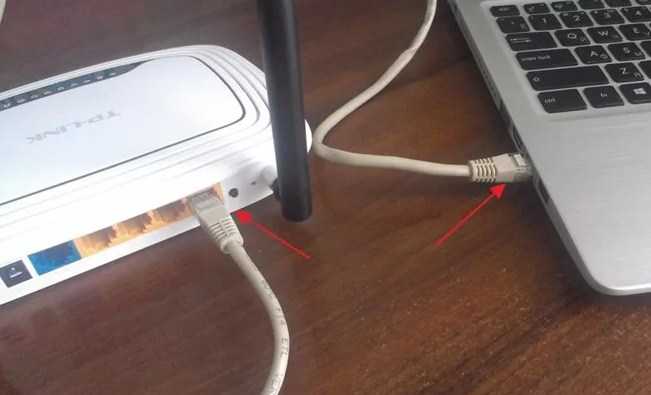
- В любом свободном поле рабочего стола нажмите правой кнопочкой и выбираем нужный раздел.
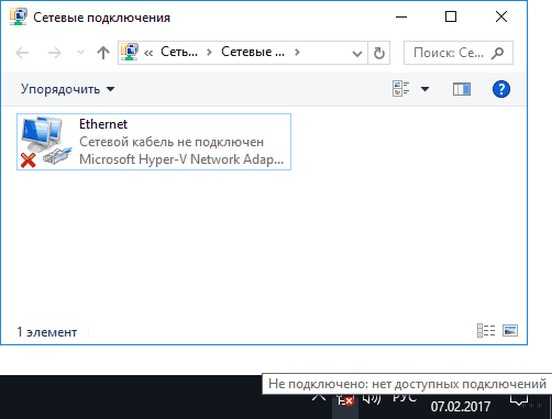
- Под экраном с номером выбираем второй пункт.

- Далее нам предлагают несколько вариантов. Для отображения экрана монитора, лучше выбрать первый или четвертый вариант. После этого нажимаем «Применить».
Для более быстрого включения режима отображения и дублирования экрана можете нажать одновременно на две клавиши «Win» (находится между клавишами «Ctrl» и «Alt») и английскую кнопку «P». После этого просто выбираем режим. Только не перепутайте надо нажать именно на английскую буковку.
Нет звука

- Для начала давайте проверим выводится ли звук на второе устройство. Напомню, что кабель подобного формата спокойно должен выводить и звук и видео изображение на экране. Нажмите «Пуск» и далее впишите в поисковую строку слово «Звук». Далее выбираем этот раздел.
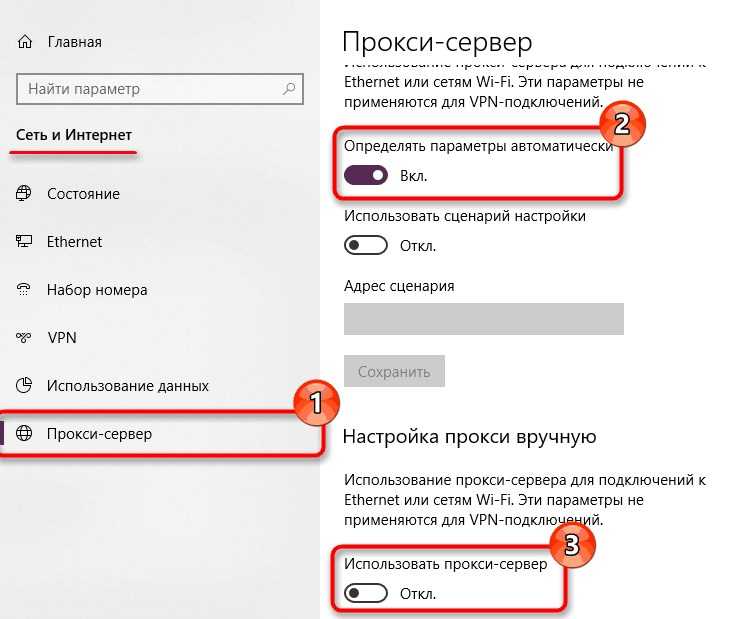
- Переходим на вкладку «Воспроизведения». Теперь вы должны увидеть там название своего телевизора с надписью «TV». Нажимаем правой кнопкой и выбираем «Использовать это устройство по умолчанию». Не забываем нажать «Применить». Если звука все также нет, переходим к следующей главе.
Установка драйверов и проверка
И так, напомню вам, что HDMI выход идёт напрямую из видеокарты. Без разницы встроенной или отдельной. Наша задача установить более новые драйвера.
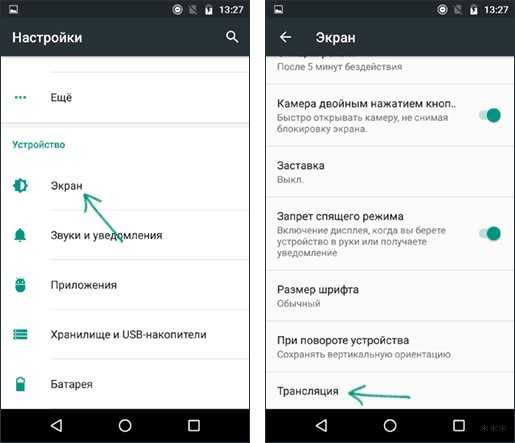
- Жмём одновременно на две клавиши «Win+R». Далее прописываем команду как сверху на картинке.

- Зайдите в раздел «Видеоадаптеры». Нажимаем по нашей карточке правой кнопкой и далее «Обновить драйверы».
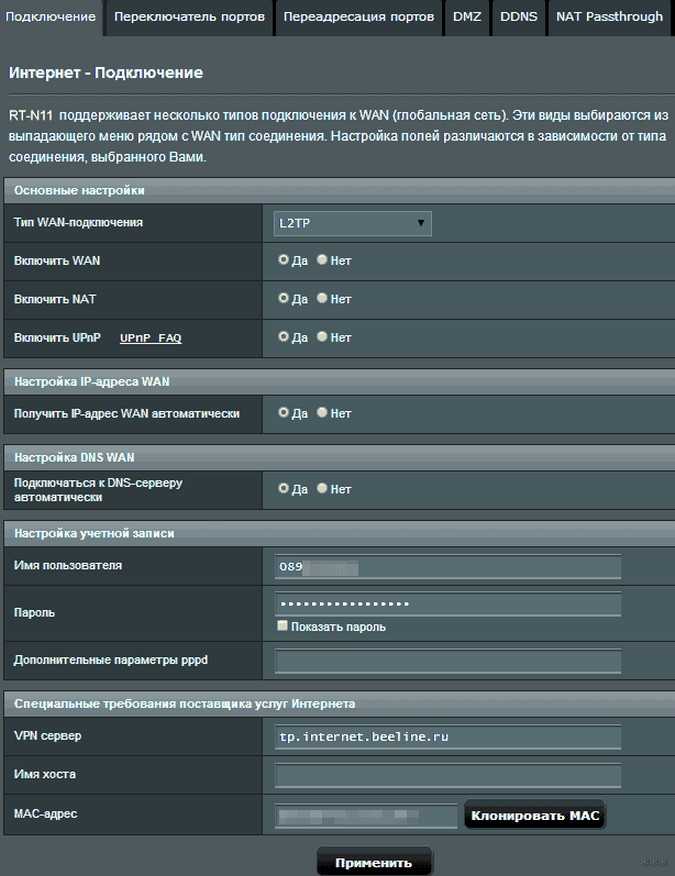
- Сразу выбираем первый пункт и ждём пока система найдёт на серверах Microsoft новый драйвер. Если драйвер найдется установите его. Но не всегда получается обновить ПО таким образом. Иногда система ничего не находит и вы видите сообщение, что драйвер не нуждается в обновлении. На самом деле он просто его не нашёл.
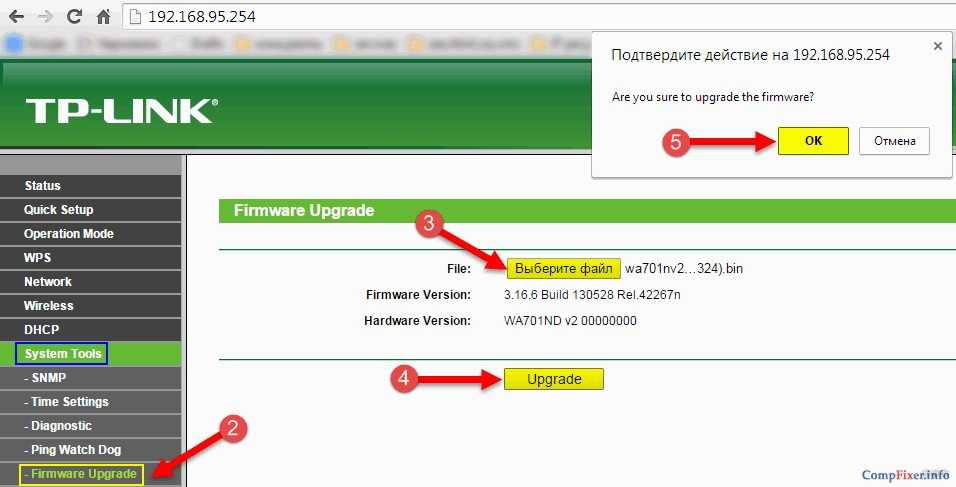
- Для установки точного драйвера нужно узнать название свой видеокарты. Как вы наверное могли заметить, название отображается там же в «Диспетчере устройств». Далее просто вписываете его в поисковик и скачивайте драйвер с официального сайта.
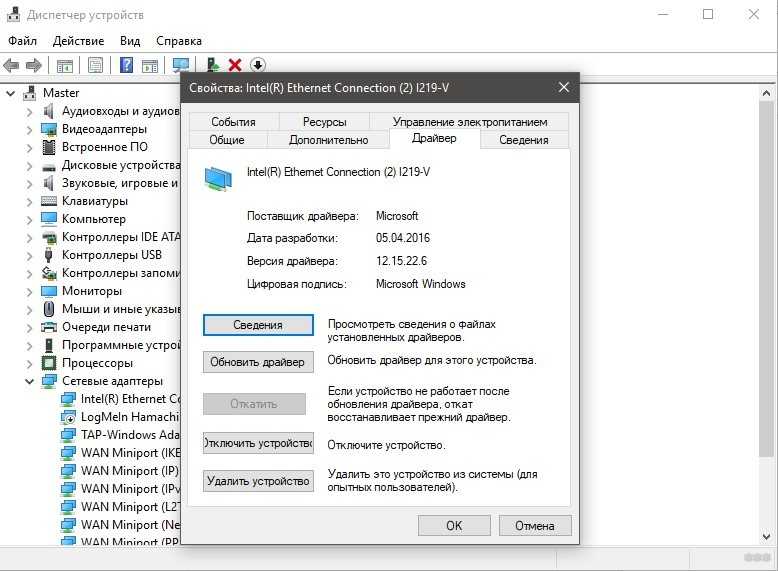
- Не забываем указать операционную систему. Скачиваем только последнюю версию драйвера и полный пак. После скачивания, устанавливаем и перезагружаем аппарат.
Если это не помогло и всё также нет изображения на телевизоре, то попробуйте другой порт у телевизора и у ноутбука (если он есть). В противном случае нужно взять какой-то другой провод, возможно тот, который вы используете поломан или не совместим по стандартам. Кабель можно проверить, подключив к нему другой ноут или комп.
Источник: goldserfer.ru